(任意)IP アドレスの変更
デフォルトでは、次のインターフェイスから ASDM を起動できます。
-
イーサネット 1/2 ~イーサネット 1/8 または 1/10:192.168.1.1
-
管理 1/1:192.168.45.1
デフォルトの IP アドレスを使用できない場合は、ASA CLI で管理 1/1 インターフェイスの IP アドレスを設定できます。
手順
|
ステップ 1 |
コンソールポートに接続し、グローバル コンフィギュレーション モードにアクセスします。「ASA CLI へのアクセス」を参照してください。 |
|
ステップ 2 |
選択した IP アドレスを使用してデフォルト設定を復元します。 configure factory-default [ip_address [mask]] 例: |
|
ステップ 3 |
デフォルト コンフィギュレーションをフラッシュメモリに保存します。 write memory |
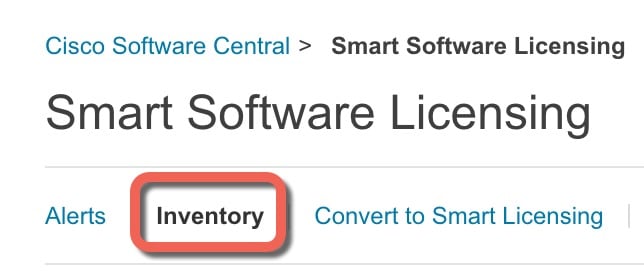
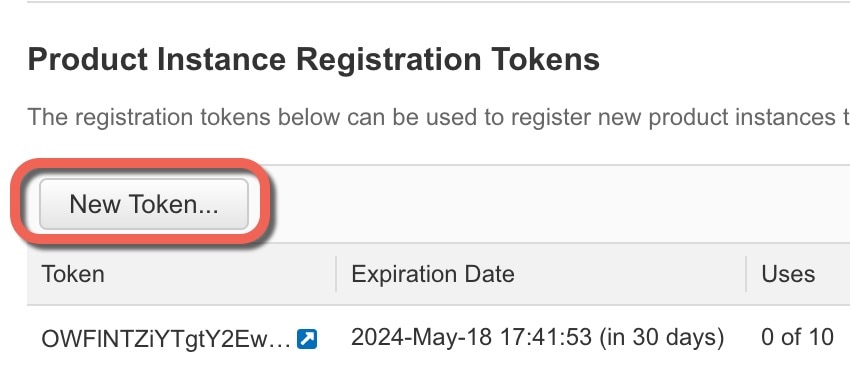
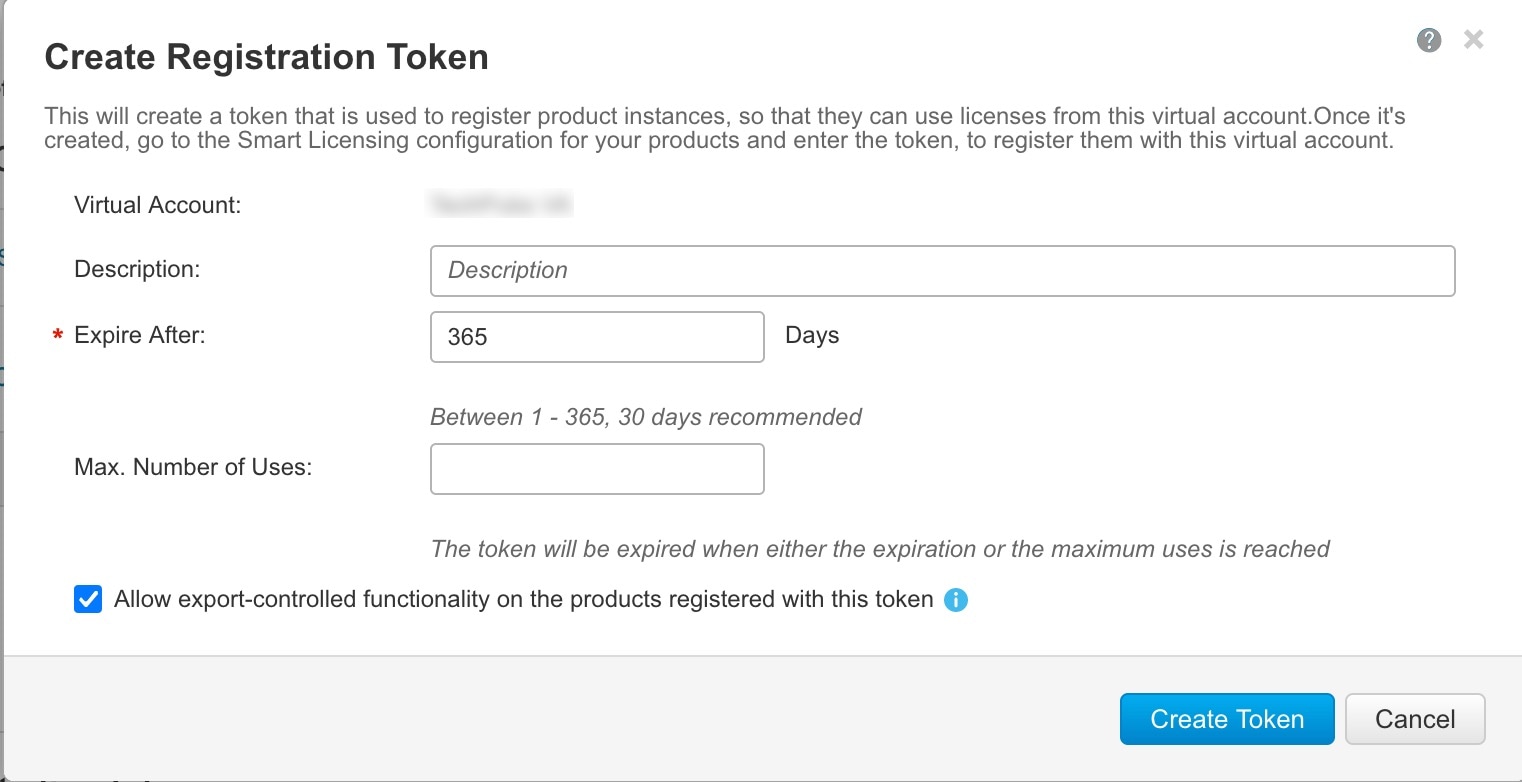
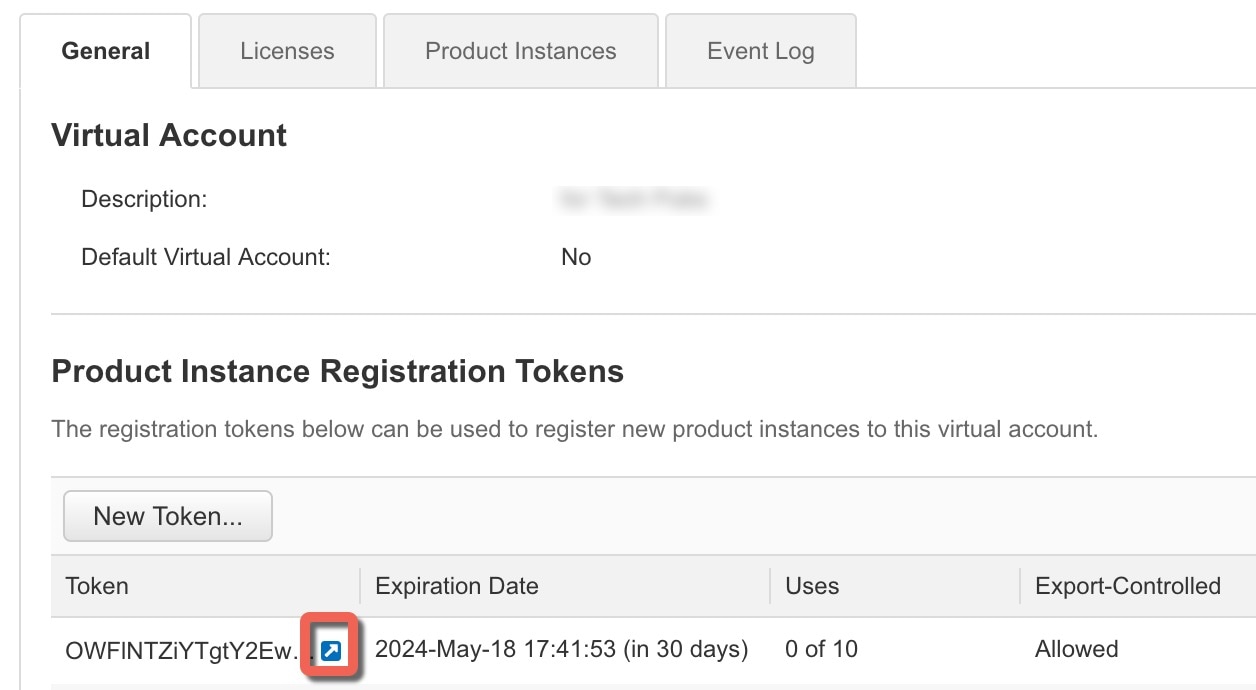
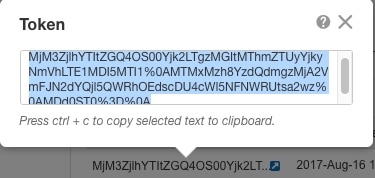
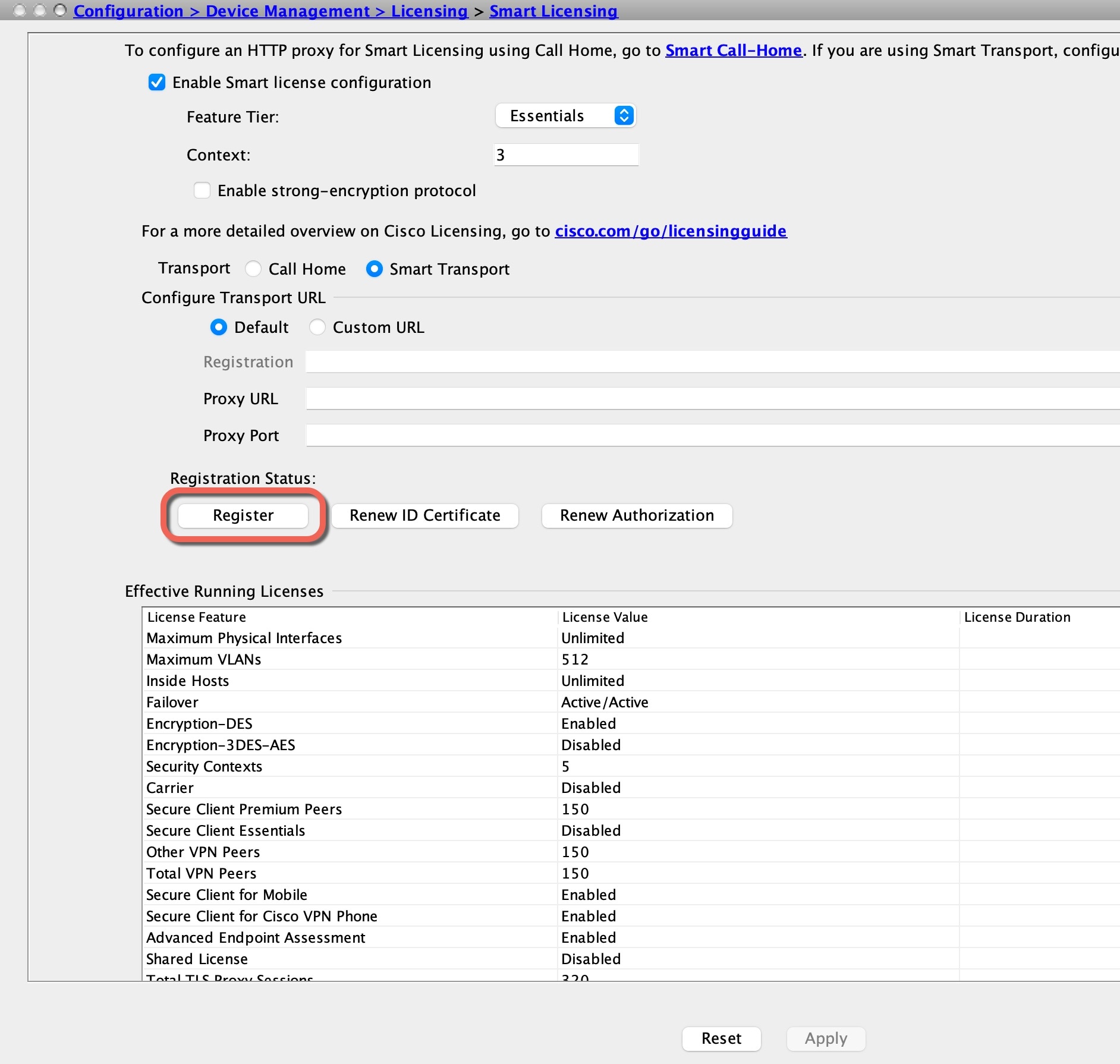


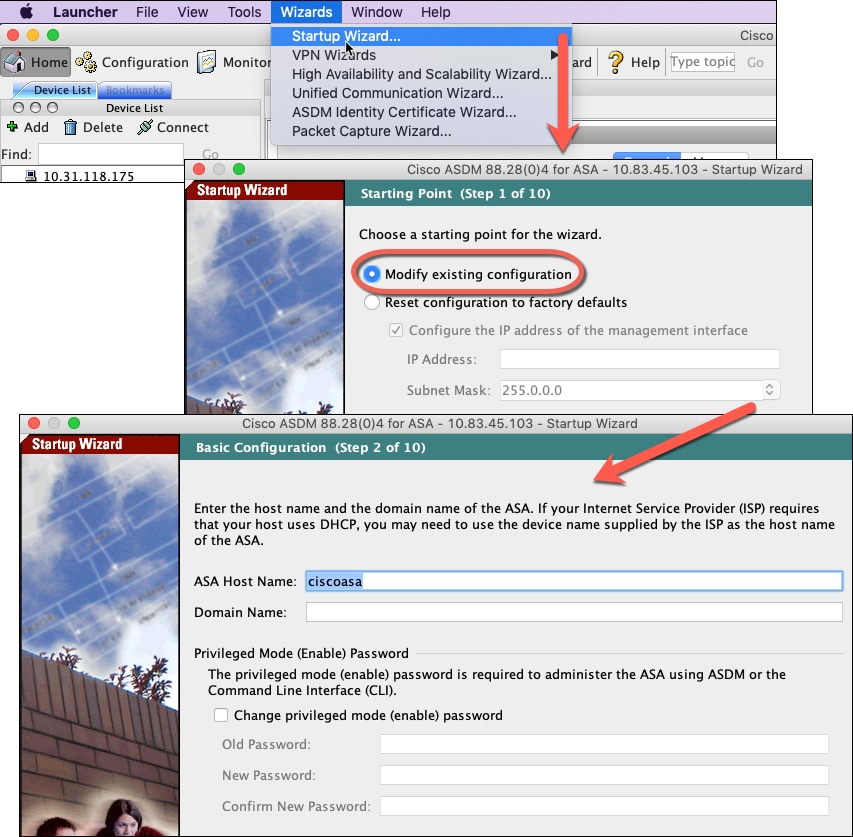
 フィードバック
フィードバック